officescan服务器维护
officescan运行维护

安装前的准备
+ C盘默认共享,ADMIN$共享是否打开
– 如果没有打开,运行一下命令
net start C$=c: net start ADMIN$
– 命令行下运行net share,确认能显示下图状况
安装前的准备
+ 关闭所有MMC控制台
– 否则安装时会弹出如下窗口
安装过程
+ 安装方式和服务器端端口信息等
参数Client_LocalServer_Port
– 从Client端查
注册表 HKEY_LOCAL_MACHINE\SOFTWARE\TrendMicro\PCcillinNTCorp\CurrentVersion
LocalServerPort键值
获取原始安装信息
+ 是否开启了SSL和其端口
– 针对Win 9x/Me计算机
C:\Program Files\Trend Micro\OfficeScan Client\Backup C:\Program Files\Trend Micro\OfficeScan Client\Unsent Virus
– 针对Win NT/2000/2003/XP计算机
安装SUS后,程序会自动在IIS中安装Lockdown Tool ,
客户端更新——检查和处理(三)
客户端更新——检查和处理(四)
+ 排除了网络问题后
– 清空产品更新目录
…\Trend Micro\OfficeScan Client\AU_*
– 清空Windows临时目录
…\Documents and Settings\<user_name>\Local Settings\Temporary Internet Files
趋势防毒墙网络版常见问题FAQ

防毒墙网络版常见问题FAQ目录防毒墙网络版常见问题FAQ1防毒墙网络版(Officescan)服务器端无常更新1防毒墙网络版(Officescan)客户机无法更新2防毒墙网络版(Officescan)Web管理控制台无法打开3防毒墙网络版(Officescan)服务器看不到客户端的病毒日志3防毒墙网络版(Officescan)管理控制台显示客户机离线状态4防毒墙网络版(Officescan)10.X客户端图标右下角出现红叉5防毒墙网络版(Officescan)服务器上有很多Cgi进程6防毒墙网络版(Officescan)服务器双网卡部署问题7防毒墙网络版(Officescan)Web控制台安装客户端出现空白页面7防毒墙网络版(Officescan)服务器端无常更新常规排错步骤:1.检查OFFICESCAN服务器组件是否全部正常激活原因:OFFICESCAN如果部分组件没有正常激活可能导致更新失败:方案:进入OFFICESCAN服务器端控制台-更新-服务器-手动更新-病毒码中查看用户组件版本,查看日期是否最新。
2.执行OFFICESCAN服务器手动更新操作原因:有利于展示进一步的故障报错现象并且方便后续故障信息收集方案:进入OFFICESCAN服务器端控制台-更新->服务器->手动更新->点击立即更新3.判断是否由于服务器感染Worm_downad病毒导致OFFICESCAN服务器无法更新原因:Worm_downad部分变种会导致主机解析趋势科技域名导致网络问题。
方案:清理Worm_downad病毒,请参考解决方案678334.检查OFFICESCAN服务器设置原因:错误的配置可能导致服务器无常更新方案:打开控制台-->管理--〉代理服务器设置-->Internet 代理服务器中进行设置。
注意不要错误设置Intranet代理5.检查是否可以通过OFFICESCAN更新源下载Server.ini文件或Pattern组件原因:网络通讯故障可能导致OFFICESCAN服务器无法更新。
officescan10.0基本配置文档
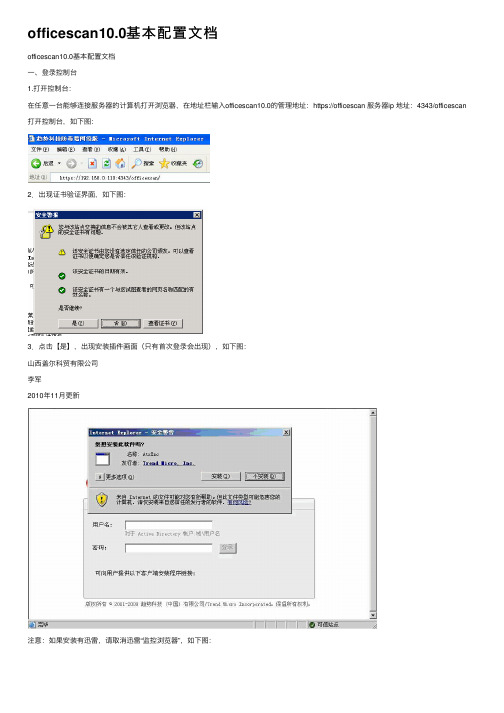
officescan10.0基本配置⽂档
officescan10.0基本配置⽂档
⼀、登录控制台
1.打开控制台:
在任意⼀台能够连接服务器的计算机打开浏览器,在地址栏输⼊officescan10.0的管理地址:https://officescan 服务器ip 地址:4343/officescan 打开控制台,如下图:
2.出现证书验证界⾯,如下图:
3.点击【是】,出现安装插件画⾯(只有⾸次登录会出现),如下图:
⼭西盖尔科贸有限公司
李军
2010年11⽉更新
注意:如果安装有迅雷,请取消迅雷“监控浏览器”,如下图:
3.点击【安装】后,进⼊登录界⾯,如下图:
输⼊⽤户名:root及安装服务器时设置的管理控制台密码,之后点击【登录】。
⼆、设置隔离⽂件夹
1.依次点击“管理”-“隔离管理器”,进⼊隔离管理器设置界⾯,如下图:
2.根据实际情况设置隔离⽂件夹的⼤⼩,和单个⽂件的最⼤⼤⼩,之后点击【保存隔离设置】;点击【删除所有隔离⽂件】来删除隔离⽂件夹中的⽂件。
三、添加右键扫描菜单
1.依次点击“联⽹计算机”-“全局客户端设置”,如下图:
2.勾选“将⼿动扫描添加到客户端计算机的Windows快捷菜单中”(默认未选
择),如下图:
四、⽇志维护
1.依次点击“⽇志”-“⽇志维护”,进⼊⽇志维护界⾯,如下图:
2.勾选“启⽤预设⽇志删除”,如下图:
3.勾选要删除的⽇志类型,如下图:
4.选择要删除的⽇志,如下图:
5.设置⽇志删除时间表,如下图:
最后点击【保存】。
(完整版)服务器维护明细
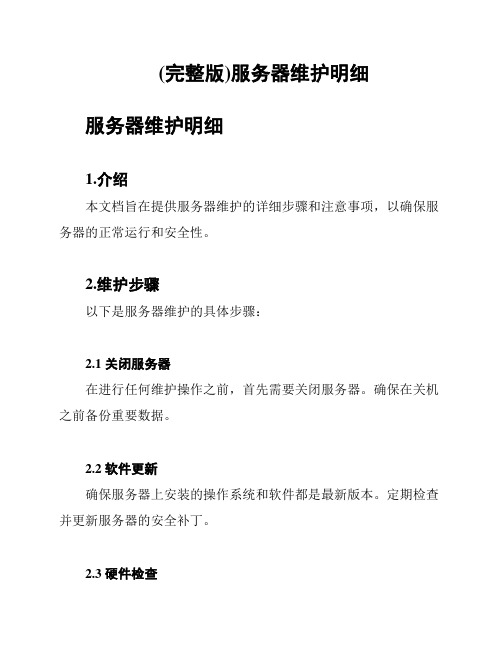
(完整版)服务器维护明细服务器维护明细1.介绍本文档旨在提供服务器维护的详细步骤和注意事项,以确保服务器的正常运行和安全性。
2.维护步骤以下是服务器维护的具体步骤:2.1 关闭服务器在进行任何维护操作之前,首先需要关闭服务器。
确保在关机之前备份重要数据。
2.2 软件更新确保服务器上安装的操作系统和软件都是最新版本。
定期检查并更新服务器的安全补丁。
2.3 硬件检查检查服务器硬件的健康状况,包括硬盘、内存、电源等。
如发现有任何损坏或故障,及时更换或修复。
2.4 清理服务器定期清理服务器的内部和外部,包括清除灰尘和杂物,并确保机箱通风良好。
2.5 数据库优化对数据库进行定期优化,包括清理无用数据、索引重建和性能调优。
2.6 监控系统部署监控系统以实时监测服务器的运行状态和性能。
及时发现并解决潜在问题,提高服务器的稳定性和安全性。
2.7 备份和恢复定期进行服务器数据的备份,并进行测试恢复以确保备份的完整性和可用性。
3.维护注意事项在进行服务器维护时,需要注意以下事项:- 确保维护操作不会影响服务器的正常运行和功能。
- 提前通知服务器用户,并预先安排维护时间段。
- 尽量在非工作时间进行维护,以最小化对用户的影响。
- 在维护期间保持与用户的沟通,及时解决问题和提供支持。
- 注意维护过程中可能出现的安全风险,确保服务器的安全性。
4.总结服务器维护是保证服务器正常运行和安全性的重要措施。
通过遵循本文档中的步骤和注意事项,可以提高服务器的稳定性、性能和安全性。
以上为服务器维护明细的完整版文档。
服务器维护明细

服务器维护明细本文档旨在提供服务器维护的完整详情和步骤。
以下是服务器维护的详细内容:1. 维护计划维护计划将根据服务器的需求和优先级制定,以确保服务器的稳定性和性能。
维护计划将包括以下几个主要方面:1.1 定期固定维护每周定期进行固定维护,包括检查服务器硬件状况、操作系统更新、安全补丁安装等。
1.2 预防性维护根据预测和可用性要求,进行预防性维护,确保服务器在关键时刻保持稳定。
1.3 问题修复和紧急维护针对出现的问题和紧急情况,及时进行修复和维护,以最小化服务器故障和数据丢失的风险。
2. 维护步骤维护步骤将根据不同的维护类型和具体需求进行制定。
以下是维护过程的一般步骤:2.1 提前备份服务器数据在维护前,务必提前备份服务器上的所有重要数据,并验证备份的完整性和可恢复性。
2.2 停止服务器服务维护开始前,停止服务器上的所有服务和应用程序,以确保维护期间用户无法访问服务器。
2.3 硬件和操作系统检查对服务器硬件进行检查,包括内存、硬盘、电源等,确保没有故障或损坏。
同时,进行操作系统的更新和安全补丁的安装。
2.4 软件和数据库优化对服务器上运行的软件和数据库进行优化,以提升性能和效率,如清理临时文件、重新索引数据库等。
2.5 安全性检查维护期间进行安全性检查,确保服务器系统没有被入侵或受到恶意软件的侵害。
2.6 测试维护结果在维护完成后,进行必要的测试和验证,确保服务器的正常运行和性能改进。
3. 维护记录为了记录维护的详细信息和结果,维护期间应编写维护记录。
维护记录将包括以下内容:- 维护计划和目标- 维护步骤和操作- 发生的问题和修复过程- 维护结果和性能改进以上是服务器维护的完整版明细,通过遵循维护计划和步骤,可以确保服务器的稳定性和性能。
请在每次维护后更新维护记录,以方便追踪和分析服务器的维护历史和趋势。
趋势OfficeScan介绍和使用

长春恒信信息科技开发有限公司 徐中军
OfficeScan 在体系结构上分为两个部分:
OfficeScan 服务器――管理端程序,这是防毒墙软件的大脑,通过Web 管 理控 制台您可以: • ������ 部署客户端程序到客户机 • ������ 对客户机进行设置和管理 • ������ 更新客户端防毒软件和病毒码 • ������ 设置客户端的扫描设置和调用客户机的扫描工作。 • ������ 接收来自客户端机器的状态信息并查看防毒活动的日志报告。 • ������ 接收在网络上的中毒通知和中毒警报,以及报警。 • ������ 部署病毒防范策略等等...
Q&A
谢谢!
检查安全风险
注意观察“受感染计算机”一项,所列的计算机应引起管理员的足够重视, 及时予以检查和清理。
检查更新设置是否正常
4.在控制台的左侧点击“更新”—“服务器”—“预设更新”按钮。 检查更新日期是否设置在每小时。
检查更新设“联网计算机”—“自动更新”按钮。 检查基于时间表更新是否设置在每小时。
检查授权许可是否正常
6.在控制台的左侧点击“管理”—“产品许可证”按钮。
检查所有产品是否处于激活状态。
检查客户端自动删除设置
7.在控制台的左侧点击“管理”—“非活动客户机”按钮。
天数设置在7天比较合理。
检查隔离管理器设置
8.在控制台的左侧点击“管理”—“隔离管理器”按钮。
隔离文件容量设置在1G即可。
检查服务端升级情况
2.检查officescan控制台上的病毒码版本是否与互联网趋势网站上提供的相 符。更新比率如何。
检查服务端升级情况
• 登录趋势官方网站
检查服务端升级情况
OfficeScan客户端检查与维护

防病毒软件服务检查SOP制定日期:20080912 文件编号:项次日期修正后版本修订内容1.0 2008/09/12 1.0 杀毒软件服务检查sop编写:_______ 主管审核:_______防病毒软件服务检查SOP内容1 依据:防病毒软件安装与部署手册。
2 目的:介绍如何判断防病毒软件的服务是否正常。
3 定义:防病毒软件的服务被停止或停用,视为服务异常.4 范围:上海地区所有OfficeScan客户端5 权责:防病毒软件服务检查作业由管理单位、IT部Helpdesk组负责管制。
6OfficeScan客户端安装文件位置OfficeScan客户端安装文件的位置是公共盘ITDOC$下的Software\TrendMicro\OfficeScan-Client\SHA-Ver-73-for-XP-2K-20060902.exe7客户端检查说明:7.1. 在桌面右击“我的电脑”,选择“管理”,进入“电脑管理”控制台界面:7.2. 选择“服务”组件,在所有服务列表中,红线所框3个为防病毒软件正常运行所必须的服务:7.3.正常情况下,这3个服务的状态都应为“启动”,启动类型应为“自动”.OfficeScanNT Listener: 监听程序OfficeScanNT Personal Firewall: 个人防火墙OfficeScanNT RealTime Scan: 实时扫描7.4.如果服务被停止或暂停,则启动服务7.5. 如果杀毒软件无法启动,需做如下动作a. OfficeScan的服务无法启动:在与问题电脑具有相同操作系统,同样安装OfficeScan的电脑上,把其安装目录下的文件Copy到问题电脑的同样路径下,一般服务能正常启动,路径如下:b. 服务正常,但打不开OfficeScan客户端主控台一般服务正常,但程序无法启动, 主要是因为PccNT.exe这个文件遭到破坏,只要Copy一个正常的文件覆盖这个坏的文件就OK。
服务器日常维护与保养指南
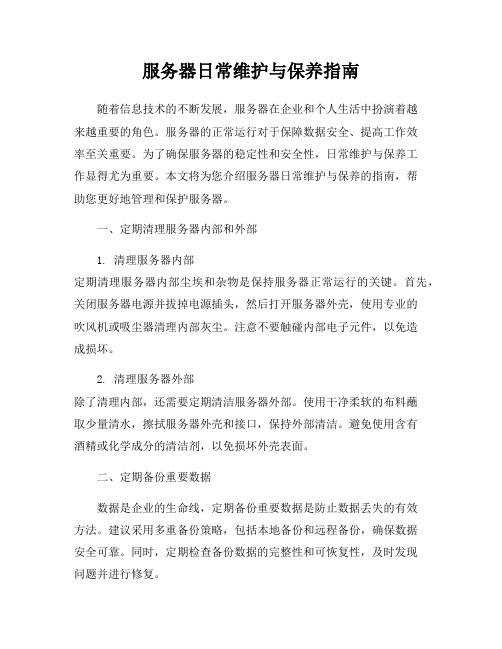
服务器日常维护与保养指南随着信息技术的不断发展,服务器在企业和个人生活中扮演着越来越重要的角色。
服务器的正常运行对于保障数据安全、提高工作效率至关重要。
为了确保服务器的稳定性和安全性,日常维护与保养工作显得尤为重要。
本文将为您介绍服务器日常维护与保养的指南,帮助您更好地管理和保护服务器。
一、定期清理服务器内部和外部1. 清理服务器内部定期清理服务器内部尘埃和杂物是保持服务器正常运行的关键。
首先,关闭服务器电源并拔掉电源插头,然后打开服务器外壳,使用专业的吹风机或吸尘器清理内部灰尘。
注意不要触碰内部电子元件,以免造成损坏。
2. 清理服务器外部除了清理内部,还需要定期清洁服务器外部。
使用干净柔软的布料蘸取少量清水,擦拭服务器外壳和接口,保持外部清洁。
避免使用含有酒精或化学成分的清洁剂,以免损坏外壳表面。
二、定期备份重要数据数据是企业的生命线,定期备份重要数据是防止数据丢失的有效方法。
建议采用多重备份策略,包括本地备份和远程备份,确保数据安全可靠。
同时,定期检查备份数据的完整性和可恢复性,及时发现问题并进行修复。
三、更新系统和软件及时更新服务器操作系统和相关软件是保障服务器安全的重要措施。
新版本的系统和软件通常修复了之前版本的漏洞和bug,提升了系统的稳定性和安全性。
定期检查系统更新和安全补丁,及时进行更新和安装,确保服务器处于最新的安全状态。
四、监控服务器性能监控服务器性能可以及时发现问题并进行处理,提高服务器的稳定性和性能。
通过安装监控软件,实时监测服务器的CPU、内存、硬盘等资源利用情况,及时发现异常情况并进行调整。
同时,定期分析监控数据,优化服务器配置,提升性能表现。
五、加强服务器安全服务器安全是保障数据安全的重中之重。
建议采取以下措施加强服务器安全:1. 设置复杂密码:定期更换密码,避免使用简单密码,确保密码的复杂性和安全性。
2. 防火墙设置:配置防火墙规则,限制不必要的端口和服务访问,提升服务器安全性。
OfficeScan常见问题解决方案

OfficeScan常见问题解决方案officescan 8.0在安装的时候出现空白页面 (2)officescan master service无法自动启动 (2)osce客户端图标消失,进程里的pccntmon.exe存在,如何解决? (3)officescan8.0爆发阻止策略中无法以“*”作为通配符 (3)当部署完officescan8.0 sp1后,客户端不断要求重启 (3)如何设置一条防火墙策略,让某些特定的机器不能够上外网? (4)使用ghost或克隆的软件,制作镜像安装officescan客户端,安装后客户端显示离线 (4)Officescan 7.3开机系统占用资源很高 (5)OfficeScan客户端在控制台上看不到,并且更新也报错。
(5)如何设置将OSCE7.X的客户端迁移到OSCE8.0的服务器端后,客户端仍然保留7.X版本 (5)Officescan服务器端出现很多cgilog.exe很多,CPU占用率达到100% (6)officescan客户端无法加载病毒码 (6)officescan 8.0在安装的时候出现空白页面 (7)趋势科技防毒墙网络版查看前十个感染客户机时出现报错。
(7)打开安装在Windows 2008 server上的officescan 8.0控制台时,出现“HTTP Error 500.19 – Internal Se rver Error” (8)Officescan 8.0环境,通过其他服务器端生成的升级包升级客户端版本并同时将客户端迁移到这个服务器 (9)如何让officescan 8.0能成功检测generic类型的病毒? (9)客户端离开局域网,在之前没有获取相应权限,如何让OSCE客户端能够连接趋势进行更新? (10)OSCE8.0和OSCE7.X版本如果控制台无法访问,需要重置IIS的话,操作上有什么区别? (10)在IIS中把Officescan website从默认站点改变为一个虚拟目录站点 (11)如何延迟Officescan中pccntmon.exe的启动时间 (13)使用磁盘镜像部署OfficeScan 8.0客户端 (13)在Officescan 8.0主控台上禁止防火墙后客户端仍然显示安装防火墙 (14)如何手动更改Officescan服务器端的IIS端口 (15)OfficeScan 防火墙驱动(TM_CFW.sys)导致系统蓝屏 (15)在Windows Vista上远程安装OfficeScan 8.0前的注意事项 (16)导出/导入OfficeScan 7.0/7.3/8.0 防火墙设置 (16)如何手动禁用OfficeScan 8.0开机TSC预扫描 (16)OfficeScan日志过大引起的登陆控制台缓慢问题 (17)怎样升级OfficeScan的服务器才能使新安装的OfficeScan客户端没有OfficeScan防火墙驱动 (17)Officescan 7.x客户端安装之后, 从管理控制台中查看,发现客户度无法按照域名分组. (17)OfficeScan 7.3客户端不能自动删除旧的病毒码文件 (18)将所有OfficeScan 8.0客户端迁移至新服务器上 (19)通过命令行方式在多台计算机上静默卸载OfficeScan(OSCE)客户端 (20)OSCE从一台旧的Officescan服务器迁移到另一台新officescan服务器上后,所有做为更新代理客户的设置都会丢失? (21)在OfficeScan 7.x上清除病毒日志和重置病毒计数 (21)如何解决Officescan Server无法更新的问题 (22)Officescan 7.x 客户端离线的情况下,怎样去除弹出病毒警报? (23)如何通过IIS来限制其他用户访问你的web控制台 (23)officescan8在Vista上如何使用Web 安装网页安装部署? (23)是否能使用officescan服务器端的与服务器同步功能,实现客户端的病毒码更新? (24)OfficeScan(OSCE)的客户端更新并发连接数如何调整设置? (24)检查OfficeScan 8.0 客户端是否存在重复的GUID (25)Officescan 7.x服务器端因为误设了内网代理导致客户端无法注册和连接到客户端,请问怎么办? (25)解决方案65945officescan 8.0在安装的时候出现空白页面问题描述: 在IE里面出现http://{officescan server ip}/officescan/console/cgi/cgiwebupdate.exe解决方案: 1,停止以下的服务OfficeScan Master ServiceIIS Admin Service2,在officescan服务器端,打开Program Files\Trend Micro\OfficeScan\PCCSRV\Web_OSCE\Web_console\HTML\ClientInstall文件夹3,检查以下的文件是否为0字节,如果是0字节,请从其他运行正常的officescan服务器端上获取NTsetup0.htmNTsetup1.htmNTsetup2.htmNTsetup3.htmNTsetup4.htmNTsetup4e.htm5,打开\Program Files\Trend Micro\OfficeScan\PCCSRV\Admin文件夹,检查tsc.ptn文件是否存在,不过不存在,从运行正常的officescan上拷一个过来6,开启步骤一中停止的两个服务7,进入..\Winnt or ..\Windows 文件夹,右击temp文件夹,属性,把IUSR_帐号加入,并且给与读写权限8,再次进行安装解决方案65549Officescan 8.0 通过Web方式安装客户端出现空白页面。
officescan运行维护
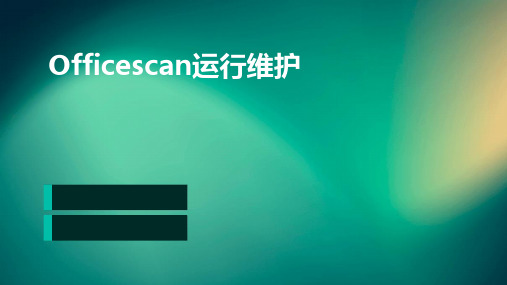
数据备份
定期对系统数据进行备份,以 防数据丢失。
清理日志
定期清理系统日志,释放存储 空间。
软件更新
及时更新Officescan系统软件 ,以获取最新的功能和安全补
丁。
定期维护计划
硬件检查
定期对服务器、网络设备等硬 件进行检查和维护,确保硬件
设备正常运行。
数据库优化
定期对数据库进行优化,提高 系统性能和响应速度。
安装步骤
01
02
03
04
下载并解压Officescan 安装包。
运行安装程序,按照提 示进行安装。
安装过程中,选择合适 的安装路径和组件。
完成安装后,重启计算 机以使Officescan生效。
配置流程
01
02
03
04
打开Officescan管理控制台。
创建并配置网络区域,设置网 络范围和安全策略。
配置邮件服务器和邮件通知, 以便及时接收安全事件通知。
根据需求配置其他安全组件, 如防病毒、反间谍软件等。
常见问题与解决方案
问题
无法安装Officescan。
解决方案
检查系统要求是否满足,确保安装路径和权限设 置正确。
问题
Officescan无法启动。
常见问题与解决方案
解决方案
检查系统日志和Officescan日志,查找错误信息和异常。
实时监控网络流量,检测和防 御各种已知和未知的攻击。
提供详细的日志和报告,帮助 管理员及时发现和解决安全问 题。
产品功能
01
02
03
实时监控
对网络流量进行实时监控, 及时发现异常行为和攻击。
防御功能
能够检测和防御各种已知 和未知的攻击,如病毒、 蠕虫、木马等。
服务器保养、使用维护方案
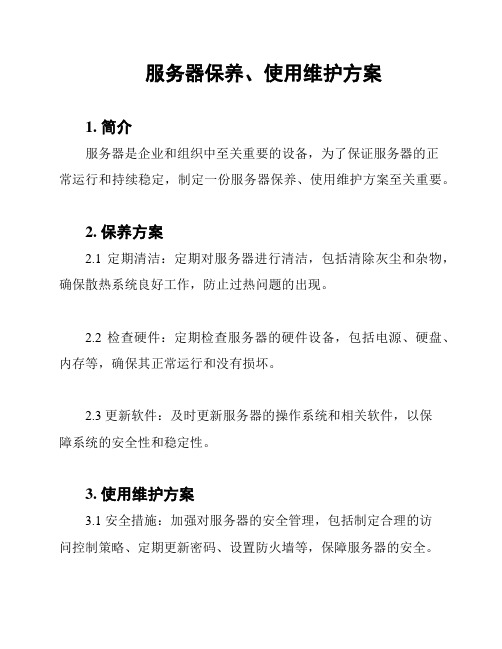
服务器保养、使用维护方案
1. 简介
服务器是企业和组织中至关重要的设备,为了保证服务器的正
常运行和持续稳定,制定一份服务器保养、使用维护方案至关重要。
2. 保养方案
2.1 定期清洁:定期对服务器进行清洁,包括清除灰尘和杂物,确保散热系统良好工作,防止过热问题的出现。
2.2 检查硬件:定期检查服务器的硬件设备,包括电源、硬盘、内存等,确保其正常运行和没有损坏。
2.3 更新软件:及时更新服务器的操作系统和相关软件,以保
障系统的安全性和稳定性。
3. 使用维护方案
3.1 安全措施:加强对服务器的安全管理,包括制定合理的访
问控制策略、定期更新密码、设置防火墙等,保障服务器的安全。
3.2 数据备份:定期对服务器中的重要数据进行备份,确保数据的安全和可恢复性。
3.3 硬盘空间管理:定期检查服务器硬盘的使用情况,及时清理不必要的文件和临时文件,确保硬盘空间充足。
3.4 监控和日志记录:使用监控软件对服务器进行实时监控,记录重要的日志信息,及时发现异常情况并采取相应的措施。
4. 库存管理
4.1 监控设备库存:定期对服务器库存进行盘点和更新,保证库存数量和质量与实际需求相匹配。
4.2 预防设备短缺:通过预测和分析需求,提前采购服务器设备,避免因设备短缺而影响正常运营。
5. 总结
以上为服务器保养、使用维护方案的主要内容,通过制定和执行此方案,可以有效提高服务器的稳定性、安全性和可靠性,保证服务器的正常运行,并降低服务器故障的风险。
OfficeScan常见问题解决方案
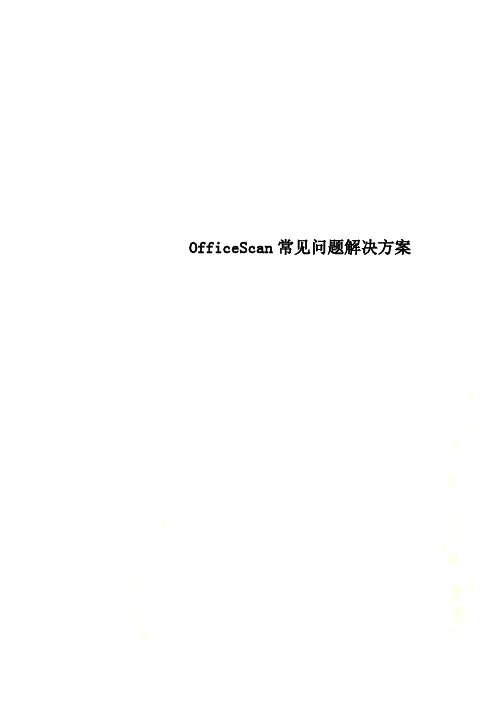
OfficeScan常见问题解决方案OfficeScan常见问题解决方案officescan 8.0在安装的时候出现空白页面 (5)officescan master service无法自动启动 (7)osce客户端图标消失,进程里的pccntmon.exe存在,如何解决? (8)officescan8.0爆发阻止策略中无法以“*”作为通配符 (10)当部署完officescan8.0 sp1后,客户端不断要求重启 (10)如何设置一条防火墙策略,让某些特定的机器不能够上外网? (11)使用ghost或克隆的软件,制作镜像安装officescan客户端,安装后客户端显示离线 (12)Officescan 7.3开机系统占用资源很高 (13)OfficeScan客户端在控制台上看不到,并且更新也报错。
(14)如何设置将OSCE7.X的客户端迁移到OSCE8.0的服务器端后,客户端仍然保留7.X版本 (16)Officescan服务器端出现很多cgilog.exe很多,CPU占用率达到100% (17)officescan客户端无法加载病毒码 (18)officescan 8.0在安装的时候出现空白页面 (19)趋势科技防毒墙网络版查看前十个感染客户机时出现报错。
(21)打开安装在Windows 2008 server上的officescan 8.0控制台时,出现“HTTP Error 500.19 –Internal Server Error”.22 Officescan 8.0环境,通过其他服务器端生成的升级包升级客户端版本并同时将客户端迁移到这个服务器 (24)如何让officescan 8.0能成功检测generic类型的病毒?.. 25 客户端离开局域网,在之前没有获取相应权限,如何让OSCE客户端能够连接趋势进行更新? (26)OSCE8.0和OSCE7.X版本如果控制台无法访问,需要重置IIS的话,操作上有什么区别? (27)在IIS中把Officescan website从默认站点改变为一个虚拟目录站点 (29)如何延迟Officescan中pccntmon.exe的启动时间 (34)使用磁盘镜像部署OfficeScan 8.0客户端 (35)在Officescan 8.0主控台上禁止防火墙后客户端仍然显示安装防火墙 (37)如何手动更改Officescan服务器端的IIS端口 (38)OfficeScan 防火墙驱动(TM_CFW.sys)导致系统蓝屏 (40)在Windows Vista上远程安装OfficeScan 8.0前的注意事项 (40)导出/导入OfficeScan 7.0/7.3/8.0 防火墙设置 (41)如何手动禁用OfficeScan 8.0开机TSC预扫描 (42)OfficeScan日志过大引起的登陆控制台缓慢问题 (43)怎样升级OfficeScan的服务器才能使新安装的OfficeScan 客户端没有OfficeScan防火墙驱动 (44)Officescan 7.x客户端安装之后, 从管理控制台中查看,发现客户度无法按照域名分组 (45)OfficeScan 7.3客户端不能自动删除旧的病毒码文件 (47)将所有OfficeScan 8.0客户端迁移至新服务器上 (48)通过命令行方式在多台计算机上静默卸载OfficeScan (OSCE)客户端 (52)OSCE从一台旧的Officescan服务器迁移到另一台新officescan服务器上后,所有做为更新代理客户的设置都会丢失? (53)在OfficeScan 7.x上清除病毒日志和重置病毒计数 (54)如何解决Officescan Server无法更新的问题 (56)Officescan 7.x 客户端离线的情况下,怎样去除弹出病毒警报? (58)如何通过IIS来限制其他用户访问你的web控制台 (59)officescan8在Vista上如何使用Web 安装网页安装部署? (60)将Control Manager(TMCM)服务器设为Officescan服务器的更新源 (62)是否能使用officescan服务器端的与服务器同步功能,实现客户端的病毒码更新? (62)OfficeScan(OSCE)的客户端更新并发连接数如何调整设置? (63)检查OfficeScan 8.0 客户端是否存在重复的GUID (65)Officescan 7.x服务器端因为误设了内网代理导致客户端无法注册和连接到客户端,请问怎么办? (66)解决方案65945officescan 8.0在安装的时候出现空白页面问题描述: 在IE里面出现http://{officescan server ip}/officescan/console/cgi/cgiwebupdate.exe解决方案: 1,停止以下的服务OfficeScan Master ServiceIIS Admin Service2,在officescan服务器端,打开Program Files\Trend Micro\OfficeScan\PCCSRV\Web_OSCE\Web_console\HT ML\ClientInstall文件夹3,检查以下的文件是否为0字节,如果是0字节,请从其他运行正常的officescan服务器端上获取NTsetup0.htmNTsetup1.htmNTsetup2.htmNTsetup3.htmNTsetup4.htmNTsetup4e.htm5,打开\Program Files\Trend Micro\OfficeScan\PCCSRV\Admin文件夹,检查tsc.ptn文件是否存在,不过不存在,从运行正常的officescan上拷一个过来6,开启步骤一中停止的两个服务7,进入..\Winnt or ..\Windows 文件夹,右击temp文件夹,属性,把IUSR_帐号加入,并且给与读写权限8,再次进行安装解决方案65549Officescan 8.0 通过Web方式安装客户端出现空白页面。
OfficeScan常见问题解决方案

OfficeScan常见问题解决方案解决方案65945officescan 8.0在WEB登入控制台问题描述: 在IE里面出现http://{officescan server ip}/officescan/console/cgi/cgiwebupdate.exe解决方案: 1,停止以下的服务OfficeScan Master ServiceIIS Admin Service2、打开Program Files\Trend Micro\OfficeScan\PCCSRV\Web_OSCE\Web_console\HTML\ClientInstall文件夹检查以下的文件是否为0字节,如果是0字节,请从其他运行正常的officescan服务器端上获取NTsetup0.htmNTsetup1.htmNTsetup2.htmNTsetup3.htmNTsetup4.htmNTsetup4e.htm3、打开\Program Files\Trend Micro\OfficeScan\PCCSRV\Admin文件夹,检查tsc.ptn文件是否存在,如不存在,从运行正常的officescan上拷一个过来4、开启步骤一中停止的两个服务5、进入C盘\Windows 文件夹,右击temp文件夹,属性,把IUSR_帐号加入,并且给与读写权限6、再次进行安装解决方案65549Officescan 8.0 通过Web方式安装客户端出现空白页面。
问题描述: Officescan 8.0 通过Web方式安装客户端出现空白页面。
解决方案: 请尝试在Officescan服务器进行下面的操作:1. 点击运行,输入cmd然后回车。
2. 输入以下命令netsh winsock reset解决方案65890officescan master service无法自动启动问题描述: officescan master service无法自动启动,可以手动启动。
OfficeScan 8.0点击客户端“立即更新”,显示失败,提示“无法连接到服务器,但是客户端图标显示正常联机。

标题:OfficeScan 8.0点击客户端“立即更新”,显示失败,提示“无法连接到服务器,但是客户端图标显示正常联机。
问题描述:OfficeScan 8.0点击客户端“立即更新”,显示失败,提示“无法连接到服务器,但是客户端图标显示正常联机。
解决方案:排错思路:1)确认客户端的图标是否为蓝色正常波动线,如果是的话,重启“Tmlistener”服务。
另外需要注意的是控制台显示联网计算机客户机是在线,这个又可能是不正确的,因此控制台对这些客户端检测是有周期性的,有可能是前期状态的显示。
因此可以立刻点击“联网计算机”-----“连接验证”----“立即验证”【如果这个时候客户端还是显示在线的话,则说明是正常的,不用TELNET】2)测试客户端与服务器端的通讯问题,测试客户端/SERVER.INI是否有下载框弹出。
测试方式:打开一个IE,输入或者复制以下地址:http://服务器IP:端口/officescan/download/server.ini如果有下载框提示,则说明是正常的,按照正常情况则需要收集TMUPDATE日志文件,做问题进一步查看。
如果没有,下载框提示,根据它报错的信息http页面报错信息进一步确认问题范围。
如果提示提示HTTP 404 则需要查看IIS信息,确认问题。
或者客户肯收集信息话,可以查看日志文件等(OfficeScan更新日志中,在下载Server.ini后出现错误信息:HttpConnection: Client Error: HTTP 404 Not Found TmDownloader: Connection fail when try to open resource经过检查服务器和客户端的网络通讯没有问题)3)如果出现以上内容,很有可能是用户OSCE服务器IIS中设置的MIME类型出错导致的,这是一个IIS的问题依照以下方案操作:1. 在OSCE服务器上打开IIS管理器2. 打开OfficeScan站点下的officescan虚拟目录,打开其中的download虚拟文件夹3. 在右侧面板中找到server.ini,右键点击它,打开属性4. 在server.ini属性对话框中打开HTTP头选项卡,打开此栏下面的MIME类型5. 在MIME类型对话框中选择添加,添加新的MIME类型。
有关OfficeScan服务器和客户端重新安装注意事项
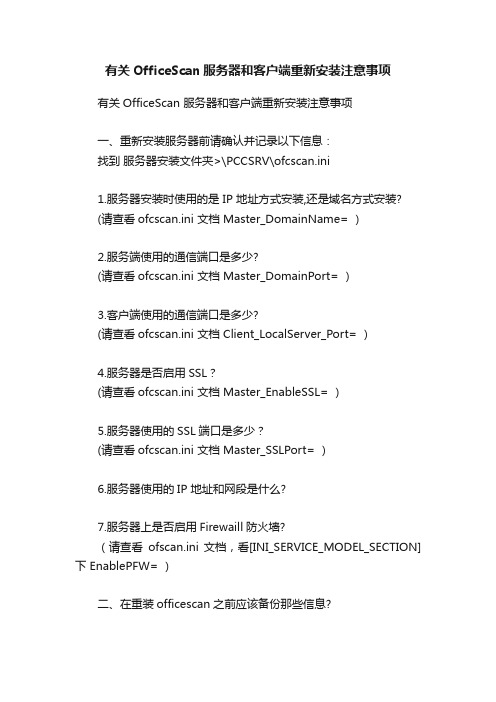
有关OfficeScan服务器和客户端重新安装注意事项有关OfficeScan 服务器和客户端重新安装注意事项一、重新安装服务器前请确认并记录以下信息:找到服务器安装文件夹>\PCCSRV\ofcscan.ini1.服务器安装时使用的是 IP 地址方式安装,还是域名方式安装?(请查看ofcscan.ini 文档 Master_DomainName= )2.服务端使用的通信端口是多少?(请查看ofcscan.ini 文档 Master_DomainPort= )3.客户端使用的通信端口是多少?(请查看ofcscan.ini 文档 Client_LocalServer_Port= )4.服务器是否启用SSL?(请查看ofcscan.ini 文档 Master_EnableSSL= )5.服务器使用的SSL端口是多少?(请查看ofcscan.ini 文档 Master_SSLPort= )6.服务器使用的IP 地址和网段是什么?7.服务器上是否启用Firewaill防火墙?(请查看ofscan.ini 文档,看[INI_SERVICE_MODEL_SECTION]下 EnablePFW= )二、在重装officescan之前应该备份那些信息?手动备份在<服务器安装文件夹>\PCCSRV 下找到的以下文件和文件夹:1) ofcscan.ini:全局客户端设置2) ous.ini:包括防病毒组件部署的更新源表3) Private 文件夹:包括防火墙和更新源设置4) Web\tmOPP 文件夹:包括爆发阻止设置5) Pccnt\Common\OfcPfw.dat:包括防火墙设置6) Download\OfcPfw.dat:包括防火墙部署设置7) Log 文件夹:包括系统事件和连接验证日志8) HTTPDB 文件夹:包括防毒墙网络版数据库注意:如果您服务端异常,建议不要备份以上目录,只需确认服务端信息即可。
服务器系统维护方案

服务器系统维护方案随着互联网的快速发展和企业信息化的推进,服务器已成为企业运营中不可或缺的重要组成部分。
为了保证服务器系统的稳定运行和数据的安全性,定期的维护工作势在必行。
本文将提出一份服务器系统维护方案,确保服务器的正常运行和高效工作。
1. 服务器硬件维护1.1 定期检查服务器硬件设备,包括主板、硬盘、内存等,确保无损坏或异常情况。
1.2 清洁服务器内部,防止灰尘和其他杂质的堆积对硬件设备造成不良影响。
1.3 对硬盘进行定期优化和整理,清理不必要的文件和数据,提高存储效率和读写速度。
2. 操作系统维护2.1 定期检查服务器操作系统的更新和安全补丁的安装,保持系统的最新版本,提高安全性和稳定性。
2.2 对服务器操作系统进行日志监控,及时发现并解决潜在的问题。
2.3 定期备份服务器操作系统和关键数据,确保数据的完整性和可恢复性。
3. 网络安全维护3.1 安装并定期更新防火墙和网络安全软件,保护服务器免受恶意攻击和病毒感染。
3.2 对服务器进行定期的漏洞扫描和安全评估,及时修补系统漏洞和强化安全防护。
3.3 设置严格的服务器访问控制权限,限制只有授权人员可以访问服务器,防止未经授权的访问和数据泄漏。
4. 数据备份与恢复4.1 建立定期的数据备份策略,包括全量备份和增量备份,确保数据不会因意外损坏或丢失而无法恢复。
4.2 将备份数据保存在安全可靠的地方,防止数据灾难发生时无法找回备份数据。
4.3 定期测试数据备份的可用性和完整性,确保备份数据可以顺利恢复。
5. 性能监控与优化5.1 安装服务器性能监控工具,实时监测服务器的运行状况,包括CPU使用率、内存占用率、网络流量等指标。
5.2 根据监控数据进行性能优化,进行系统调优和参数优化,提高服务器的运行效率和响应速度。
5.3 定期对服务器进行压力测试,发现性能瓶颈和不足,并做出相应调整和改进。
通过以上服务器系统维护方案的实施,可以有效保证服务器的正常运行和高效工作。
服务器维护操作规程

服务器维护操作规程1. 简介服务器维护是确保服务器正常运行和提高性能的重要工作。
本文将介绍服务器维护的操作规程,包括维护前的准备工作、维护过程中的操作步骤以及维护后的检查和记录。
2. 维护前准备2.1 确定维护时间:根据服务器使用情况和业务需求,选择服务器负载较低的时间段进行维护,以避免对用户造成影响。
2.2 通知相关人员:提前通知相关人员,包括系统管理员、开发人员和用户,告知其维护的时间和影响范围。
2.3 备份数据:在进行任何维护操作之前,务必对服务器上的重要数据进行备份,以防止意外数据丢失。
3. 维护操作步骤3.1 停止服务:在维护开始之前,停止相关的服务和应用程序,以避免数据丢失和系统崩溃。
3.2 系统检查:对服务器进行系统巡检,包括磁盘空间、内存使用情况、网络连接以及系统日志等方面的检查,以发现潜在问题。
3.3 更新软件和补丁:及时更新操作系统和软件的最新版本,并安装相关的安全补丁来修补已知漏洞和提高系统稳定性。
3.4 清理垃圾文件:删除不必要的临时文件、日志文件和缓存文件,以释放磁盘空间和提升系统性能。
3.5 故障排除:对已经发现的问题进行排除,修复系统故障和错误配置,确保服务器的正常运行。
3.6 硬件检查:检查服务器硬件设备的工作状态,包括硬盘、CPU、内存、电源等,如有故障或问题及时更换或修复。
3.7 安全检查:进行安全性评估和漏洞扫描,确保服务器的网络和数据安全,限制未经授权的访问和入侵。
4. 维护后检查和记录4.1 恢复服务:在维护操作完成后,恢复相关的服务和应用程序,并确保其正常运行。
4.2 功能测试:对服务器的功能进行测试,确保维护操作没有引入新的问题或导致功能异常。
4.3 性能评估:对服务器的性能进行评估和测试,确认维护操作的效果并及时调整配置以优化性能。
4.4 更新文档记录:将维护操作的详细记录和相关配置信息更新到服务器文档和操作手册中,以备将来参考和追溯。
综上所述,服务器维护操作规程是确保服务器正常运行和提高性能的关键步骤。
- 1、下载文档前请自行甄别文档内容的完整性,平台不提供额外的编辑、内容补充、找答案等附加服务。
- 2、"仅部分预览"的文档,不可在线预览部分如存在完整性等问题,可反馈申请退款(可完整预览的文档不适用该条件!)。
- 3、如文档侵犯您的权益,请联系客服反馈,我们会尽快为您处理(人工客服工作时间:9:00-18:30)。
目录
officescan服务器登录 (1)
日常维护 (5)
日常病毒查杀 (6)
内网病毒码升级包下载与使用 (11)
officescan服务器登录
1、打开IE浏览器,在地址栏输入https://服务器IP:4343/officescan
2、安全警报
弹出安全警报,选择,是按钮
3、安装控件(只在第一次登录时会需要安装)
这时,点击提示
会弹出控件安装提示框
点击更多选项,选择总是安装来自“Trend Micro,Inc.”的软件
点击安装
4、登录
安装控件后,在用户名提示框处,输入root。
在密码提示框处,输入安装时设定的密码。
一般为vm12345678
点击登录按钮,界面如下图。
日常维护
主要关注”检测状态”
点击查看前10项安全风险统计
会转向前十项安全风险统计
分别为
病毒/恶意软件
受感染计算机
感染源
间谍软件/灰色软件
受感染计算机
在页面内可以看到计算机名。
根据计算机名,进行查杀
日常病毒查杀
1、病毒简介
(1)蠕虫病毒英文worm
(2)木马病毒英文名backdoor、trojan等
以上两大类病毒,都是利用windows系统漏洞来进行传播。
如果不打补丁,即使安装了杀毒软件,也会被病毒感染。
2、杀毒流程
(1)更新windows系统补丁并重启
(2)使用officescan进行查杀
(3)如有顽固病毒,则使用闪电杀毒手配合officescan进行查杀
3、给windows系统打补丁到最新
(1)用户可以利用windows update工具,自动打补丁
(2)到网站下载补丁包。
在电脑上运行即可。
雨林木风winxp补丁包下载地址,选择系统软件,选择XP更新补丁,即可打开补丁包下载页面
点击立即下载按钮即可
以上两种方法选择其中之一即可。
4、Officescan杀毒
在任务栏上,趋势图标上点击鼠标右键,选择防毒墙网络版控制台,
选择相应的盘符,点击扫描按钮,即可进行扫描。
5、闪电杀毒手下载与使用
闪电杀毒手下载地址:
/activeupdate/china/cleantool/lighteningcleane r/release/3.0/Lightening%20Cleaner%203.2_full_20100827.zip
闪电杀电手是趋势研发的一款绿色杀毒软件。
不需要安装。
解压即可使用。
双击LighteningCleaner.exe
点击在线更新,再点击立即更新,更新病毒库
更新后,有时会要求重启。
重启即可。
进行启动。
然后才能进行杀毒操作。
扫描
内网病毒码升级包下载与使用
1、下载
/Anti-Virus/China-Pattern/TSUT/在浏览器中打开上面的链接
点击tsut_8.146.60.asp,进行下载。
文件名随版本变化而变化。
下载后的文件名为TSUT_8.146.60.zip,文件名随版本变化而变化2、使用
把tsut升级包拷贝到防毒服务器上,解压。
打开解压后生成的文件夹。
双击其中的tsut.exe
2:TSUT的安装
(1)解压完下载的文件夹,之后进去,双击tsut.exe.
(2)选择安装方式,
我们以手工设定方式完成更新,选择继续。
会自动检测的我们安装趋势的产品,并默认是选择的。
